Macintosh中进行打印 软件使用全攻略
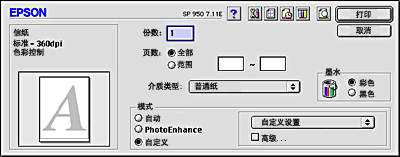
缺省情况下,您可以从下列各项中选择:
色彩匹配方法 | 说明 |
高级照片2880 | 此方法可增强打印输出的实际外观。此设置对于打印由数字设备(如数码相机或扫描仪)生成的图像很有帮助。 |
省墨 | 此设置最适于打印文本草稿。 |
ColorSync | 此方法可自动调整打印输出色彩,以使其与屏幕上的色彩相匹配。 |
当您选择自定义设置时,会自动进行其他设置,如打印质量、半色调和色彩管理。对这些设置所作的更改会显示在显示器中打印对话框的左侧。
请按照下列步骤选择自定义设置。
| 在打印对话框中选择自定义作为模式设置。此操作将启用自定义设置列表,该列表位于自定义单选按钮的右侧。 |
| 在自定义设置列表中选择最适合您想打印的文档类型或图像的设置。 |
| 确认打印对话框中的介质类型和墨水设置是否正确。有关详细信息,请参见进行墨水设置或设置介质类型。 |
关注我们




